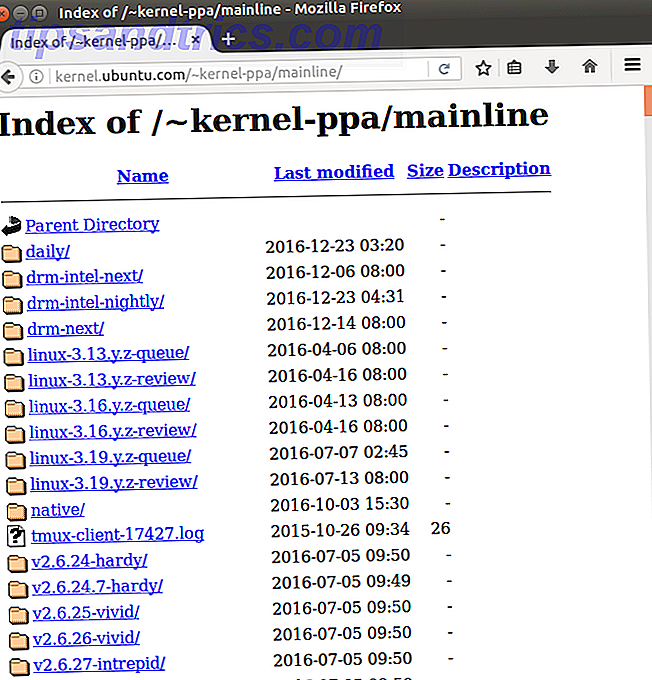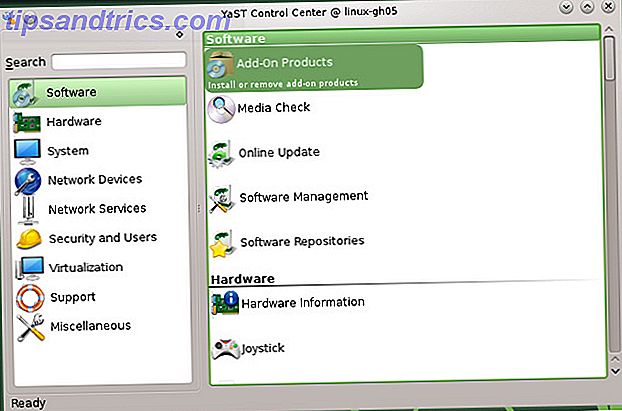Nästan varje datoranvändare förstår att de behöver skydd mot onlinehot. Men det som fortfarande är en vanlig missuppfattning är att du måste betala massor av pengar för det. Norton, McAfee eller något av de andra stora namnet antivirusföretag är inte de enda alternativen. Faktum är många välrenommerade gratis antivirusprogram. Gratis Anti-Virusjämförelse: 5 Populära Choices Gå Till-Tå Gratis Anti-Virusjämförelse: 5 Populära Choices Go Toe-To-Toe Vad är det bästa gratis antivirusprogrammet? Detta är en av de vanligaste frågorna vi får på MakeUseOf. Människor vill vara skyddade, men de vill inte betala en årlig avgift eller använda ... Läs mer är lika effektiva som de du skulle betala för och avast! Gratis Antivirus är definitivt en som vi känner står med de bästa antivirusprogrammen i Windows.
Hur kan det vara gratis?
Stor fråga - Avast! Som några av de andra populära gratis antivirusprogrammen som Avira och AVG, använder du sitt gratisprogram som en kampanj för att få dig att tycka att produkten är tillräckligt för att uppgradera till en premiumversion. Den fria versionen i sig är lika effektiv och innehåller utmärkt antivirusdetekteringsteknik och realtidsskydd från alla typer av skadlig kod. Vad är skillnaden mellan en mask, ett trojan och ett virus? [MakeUseOf Explains] Vad är skillnaden mellan en mask, ett trojan och ett virus? [MakeUseOf Förklarar] Vissa människor kallar någon typ av skadlig programvara ett "datavirus", men det är inte korrekt. Virus, maskar och trojaner är olika typer av skadlig programvara med olika beteenden. I synnerhet spred sig de själva i mycket ... Läs mer. Men om du letar efter mer än bara det väsentliga skyddet från avast!, Vill du uppgradera.
Viktiga funktioner och höjdpunkter
- Bakgrund / realtidsskanning
- Schemaläggning och automatiska definitionuppdateringar
- Hands-off, set-and-forget-användning
- Intuitivt användargränssnitt
- Bloatware-fri installation
- Ljuspåverkan på systemresurserna
Ytterligare användbara funktioner
- Programvaruuppdatering (manuell)
- Webbläsar rensning
- Fjärrhjälp (för båda parter)
- Valfri webbläsareförlängning
Vad du kan förvänta dig från avast!
Omedelbart uppskattar du det rena, användarvänliga gränssnittet som möjliggör enkel navigering runt programmet för att justera inställningar och programfunktioner. När avast! Skannar din dator, det vet du inte ens. Jag körde en snabbskanning medan du skrev den här artikeln med 12 flikar öppna i Chrome och kör de andra följande programmen samtidigt: Windows Live Writer, Evernote, Greenshot och RIOT i kombination med 91 andra bakgrundsprocesser.
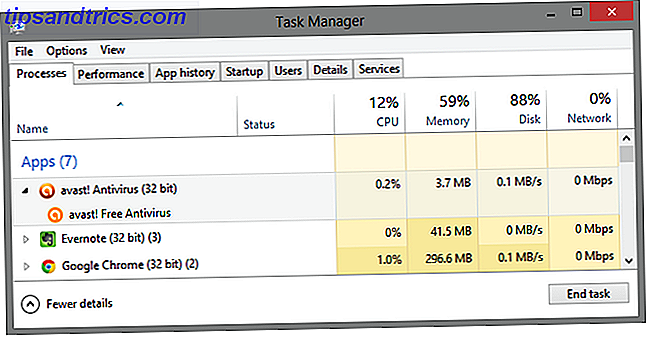
Så oroa dig inte för att köra avast! på en dator med färre resurser att erbjuda. Faktum är att jag kommer att gå så långt för att säga det avast! är det perfekta antivirusprogrammet för de små datorerna med mindre RAM och små processorer. Även om det finns några justeringar som du kommer att vilja göra i början, som jag kommer att täcka hela artikeln, finns det ingen anledning att du kommer att behöva besöka dem efter att ha ställt dem en gång, om du inte är den typ av person som gillar att utforska program och tinker runt med detaljerna, vilket avast! låter dig göra så bra.
Hämtar och installerar avast!
Om du inte börjar med en ny dator, får du en ny dator, del 3: viktiga program och hur du installerar dem effektivt. Få en ny dator, del 3: viktiga program och hur man installerar dem effektivt. En av de stora sakerna om en ny dator. dator är att du får ompröva vilka program du verkligen behöver och även prova nya som kanske du inte har försökt eftersom du redan hade en ... Läs mer och använd en webbplats som Ninite.com, gå till avast.com, klicka på den blå "Gå till nedladdning" -knappen och klicka på den första "Download" -knappen under "Essential avast! Gratis antivirus".
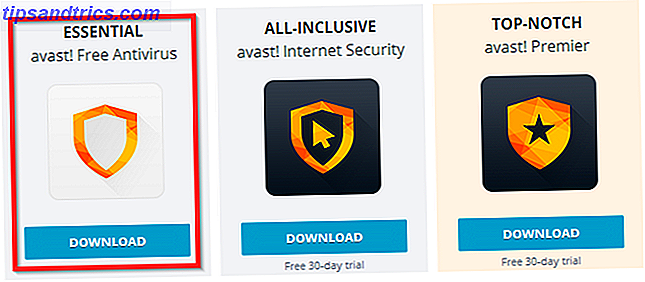
När jag installerar något program rekommenderar jag alltid att välja "anpassat" eller "avancerat" installationsalternativ, istället för "vanlig" eller "rekommenderad" installation.
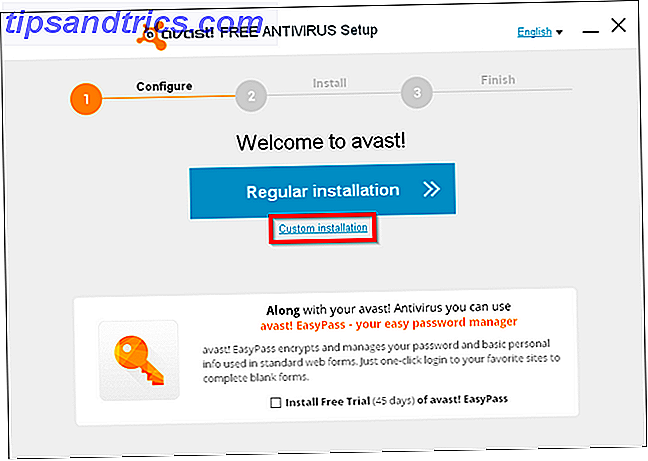
Att bli vana med att göra det här kommer att alla program hjälpa dig att hålla oönskade tagg-program från din dator En enkel checklista för att säkert installera fri programvara utan all skräp En enkel checklista för att säkert installera fri programvara utan alla skräpbilden här - du Jag har just hittat den här fantastiska gratisprogramvaran som du är stoked om på grund av allt det kan göra för dig, men när du installerar det upptäcker du att den är packad ... Läs mer och se till att du vet exakt vad du installerar . Ofta gånger, program, avast! ingår, kommer med ytterligare funktioner eller program som "avast! Fjärrhjälp "eller" SecureLine ". Det här är funktioner inom avast !, om du inte tänker betala för dem, kommer du inte att kunna använda dem. Så om du inte planerar att använda dessa kan du helt enkelt avmarkera rutan.
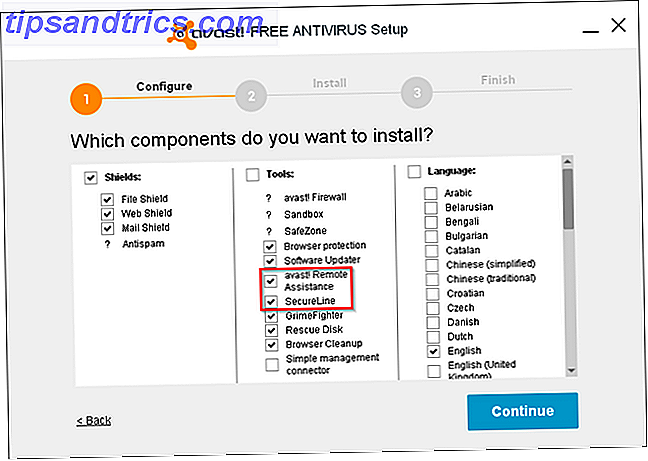
Ett annat alternativ som du kanske eller inte vill ha är funktionen "Browserskydd" som installerar ett tillägg i din webbläsare. Om du redan använder ett liknande verktyg, till exempel Web of Trust, och är nöjda med det, kan du också avmarkera det här alternativet.
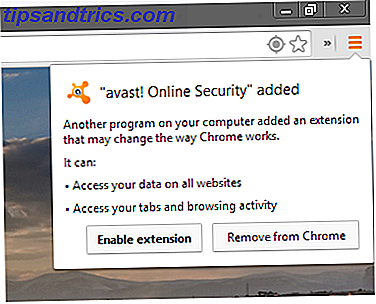
Resten av installationen är enkel och okomplicerad. Avast! tar det för sig själv att göra en återställningspunkt Hur du gör det säkert att Windows System Restore fungerar när du behöver det Så här gör du för att Windows System Restore Works fungerar när du behöver det Systemåterställning är inte en automatisk funktion i Windows 7. Vanligtvis är den aktiverad när du Jag har köpt ett nytt system, men efter att ha kört uppdateringar, installerar systemverktyg eller kör någon annan lista över uppgifter som ... Läs mer under installationen, vilket alltid är bra.
VIKTIGT: Som med alla antivirusprogram, var noga med att du har avinstallerat tidigare antivirusprogram innan du börjar avast! installation. Det enda undantaget är i Windows 8, där Windows Defender automatiskt avaktiverar sig och visar en fråga om du vill tillåta avast! att springa.
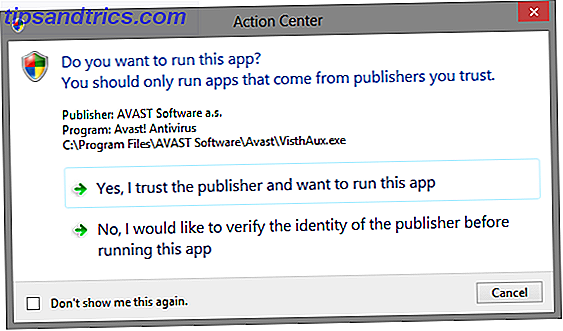
Registrera för Avast!
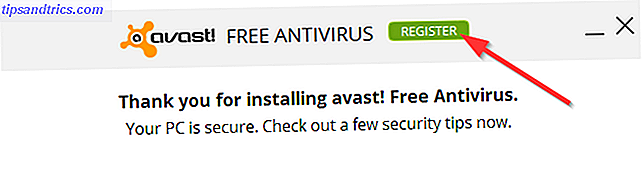
Efter installationen avast! kommer automatiskt att köra den ursprungliga skanningen, även om du måste ställa in en schemaläggningsskanning för att följa realtidsskyddet. Innan du gör det måste du registrera dig för att kunna använda avast! gratis, vilket är en snabb och smärtlös process.
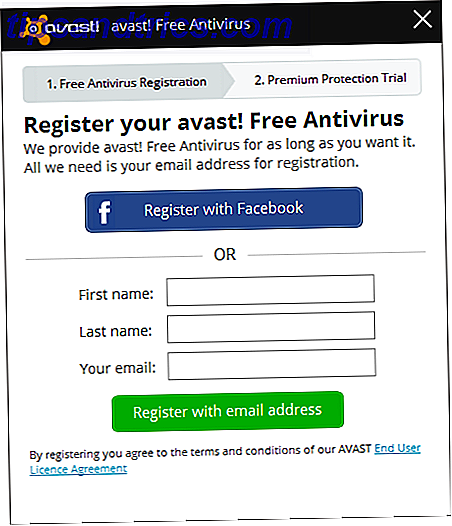
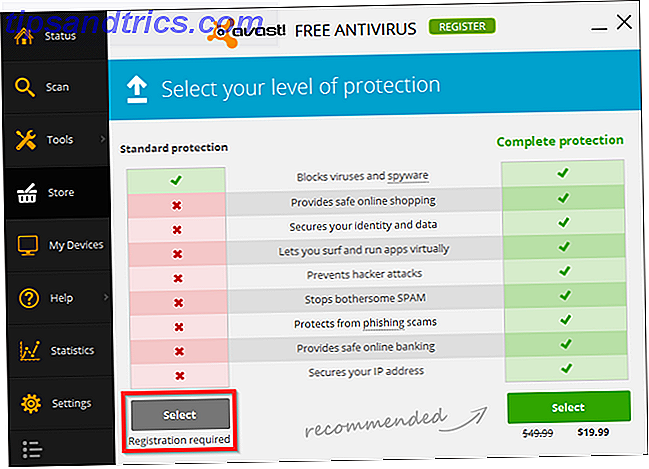
Under den här tiden får du möjlighet att uppgradera, fortsätt bara med normal registrering.
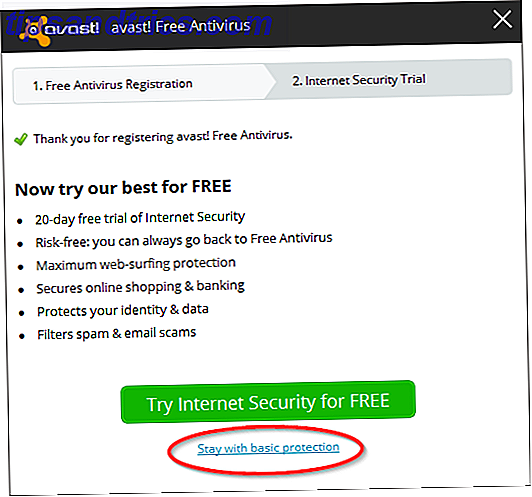
Det kan vara lätt att, i rörelse av saker, oavsiktligt klicka på den gröna knappen istället för en ljusare eller mindre knapp och undra varför du blir ombedd att betala för ett gratis program. Kom bara ihåg den avast! är gratis, men de måste göra sina pengar på något sätt för att kunna leverera en gratis antivirusapp till glada användare som oss.
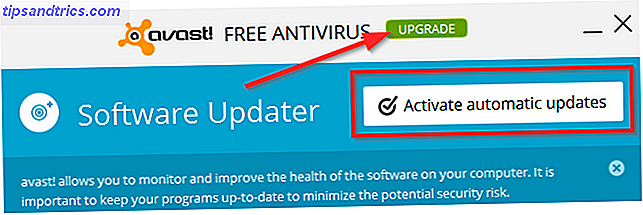
På den notisen, avast! är verkligen inte så illa om uppgraderingsanmälningar. Det finns en banner längst ner i vissa fönster, och vissa funktioner har en diskret uppgraderingsknapp för ytterligare alternativ, men förutom det är det inte så illa som några av de andra fria antivirusprogrammen med popup-fönster varje gång du öppnar programmet . Det kommer enstaka popup, men det har aldrig blivit ett problem för mig. Klicka bara på "X" och gå om din verksamhet.
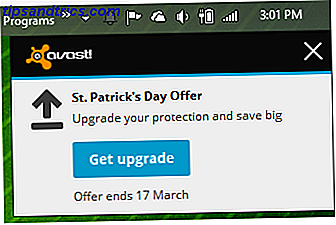
Bekanta sig med funktioner och inställningar
Du hittar snabbt den avast! har ett fantastiskt, lättanvänt användargränssnitt. Den hopfällbara sidofältet låter dig snabbt navigera genom de olika delarna av programmet.
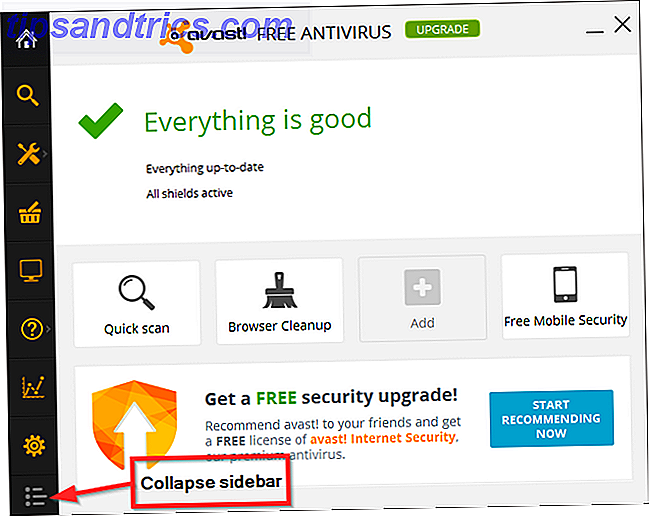
Status sida
Statussidan visar grundläggande information, t.ex. om allt är aktuellt och om filsystem, post och webbskärmar är aktiva. Dessa är alla aktiverade som standard, men om du vill justera sina individuella inställningar kan du göra det via Inställningar och sedan på "Aktivt skydd". Det finns fyra anpassningsbara rutor på Status-sidan som du kan högerklicka på och länka till olika delar av programmet för snabb åtkomst.
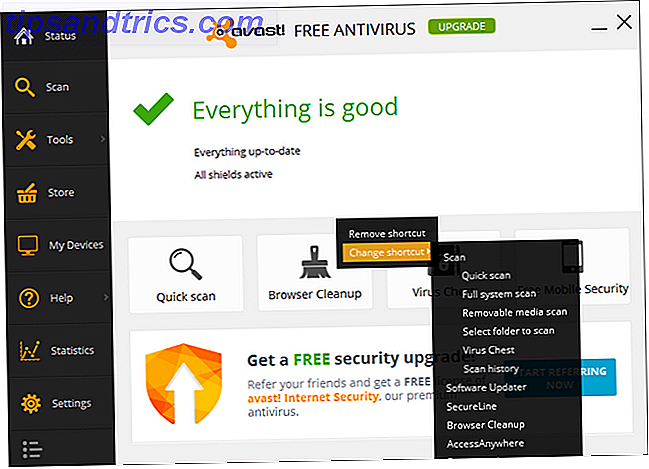
Skanna sida
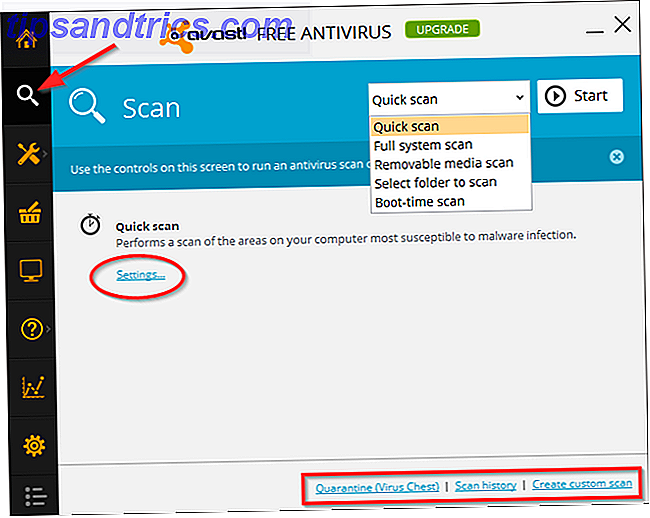
Det finns flera typer av skanningar du kan välja och köra manuellt: snabbsökning, fullständig systemsökning, avläsbar mediasökning, välj mappsökning och starttidssökning. Med varje du väljer, finns det också en länk för inställningar (blå) som låter dig komma åt schemaläggning, känslighet, skanningsområden och filtyper, uteslutningar, ytterligare åtgärder och mer.
De flesta standardinställningarna är tillräckliga, även om du måste konfigurera en schemalagd skanning . Se bilden nedan för några korta instruktioner. I nedre högra hörnet på Scan-sidan finns länkar till karantänen (Virusbröst), skanningshistorik och en anpassad skanning.
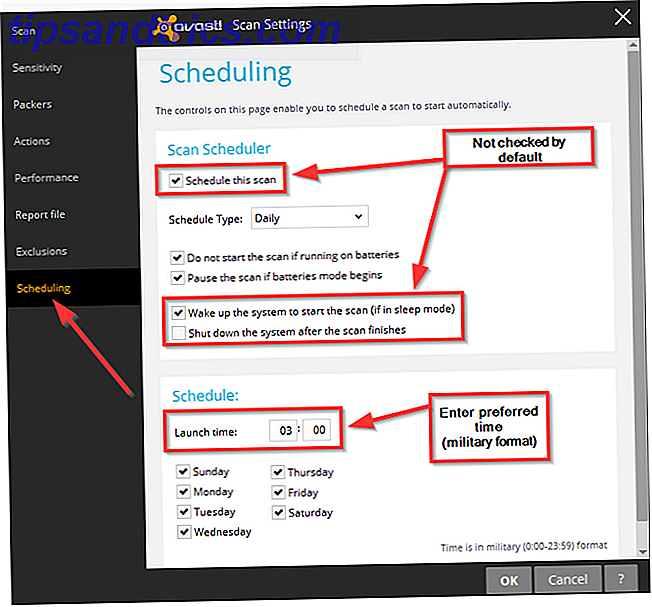
Verktyg
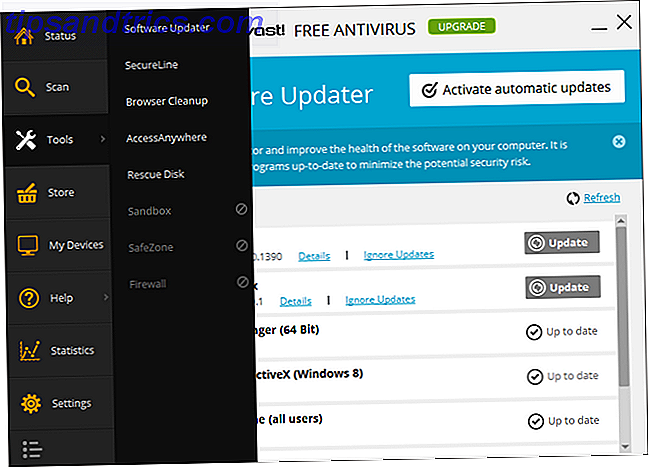
Genom att sväva markören över länken Tools visas en meny med ytterligare funktioner. Sådana verktyg inkluderar Software Updater, Browser Cleanup och Rescue Disk. Observera att i SecureLine och AccessAnywhere på skärmdumpen finns också det, men de kommer att kosta dig för att dra nytta av dem (du kan komma ihåg att jag i början nämner att du kan välja att avmarkera de här funktionerna om du inte har för avsikt att Använd dem).
Programvaruuppdatering (inte automatisk)
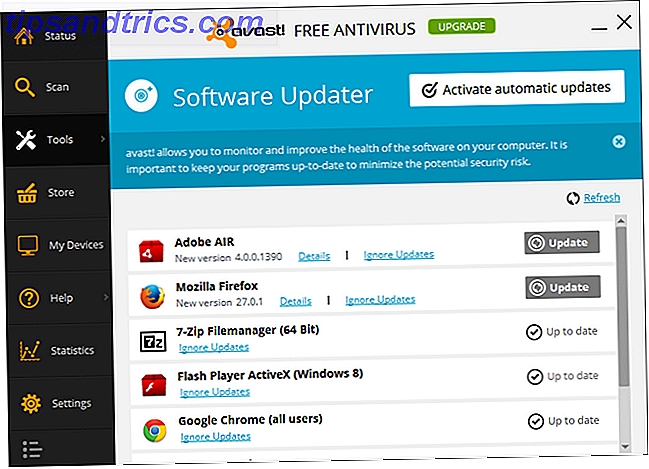
Webbläsar rensning
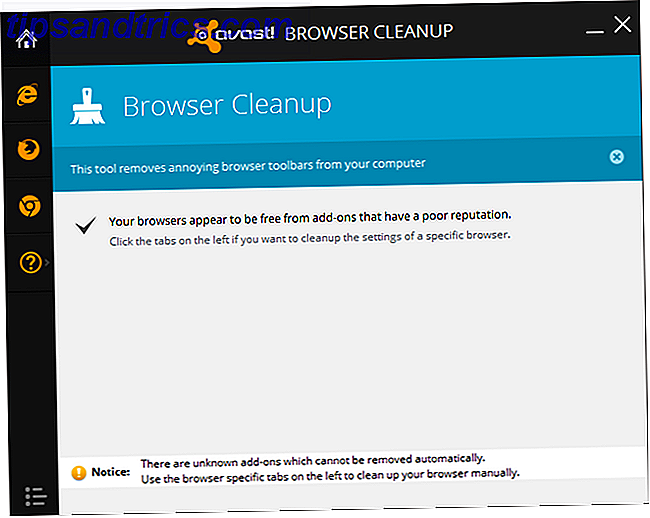
Räddningsdisk
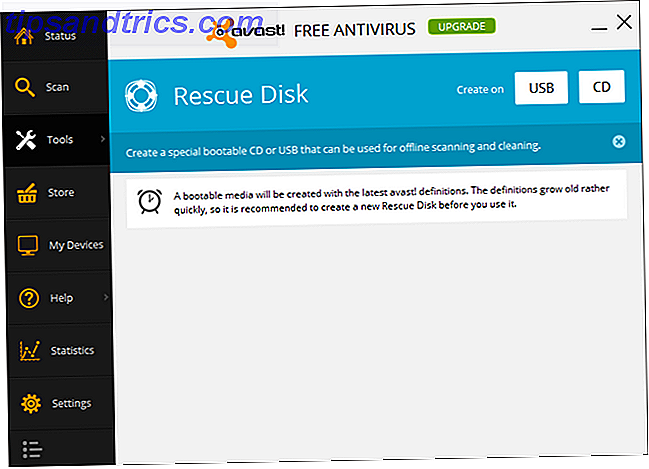
Min enhetssida
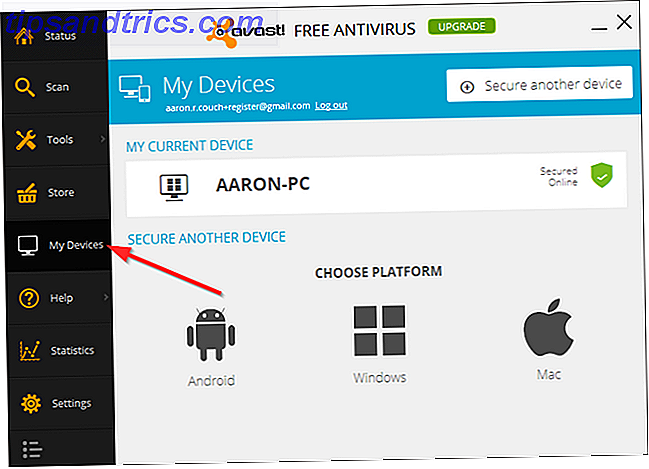
För att komma åt dina enheter måste du först logga in och om du inte har skapat ett lösenord för din avast! konto måste du göra det. Därefter kan du se alla de olika enheterna du har avast! installerad på. Lägg märke till att avast! är inte tillgänglig enbart på datorn - det finns också en avast! Android app Avast! Introducerar gratis mobil säkerhetsapp för Android 2.1 + [Nyheter] Avast! Introducerar gratis mobil säkerhetsapp för Android 2.1+ [Nyheter] Det finns gott om gratis mobila säkerhetsapps tillgängliga för Android. Marknaden verkar vara fylld i rand med dem. Ändå är det svårt att säga om de är trovärdiga, eftersom de ofta är utvecklade av ... Läs mer, vilket är en av de 4 måste installera programmen för din nya Android-telefon New Android Phone? Här är de 4 programmen du måste installera omedelbart ny Android-telefon? Här är de 4 programmen du måste installera direkt borta Var du den lyckliga mottagaren av en ny Android-telefon under semestern? Om du var, är du inne för en riktig behandling. Läs mer . Om du är en Mac-användare finns det en kompatibel version tillgänglig för dig också.
Hjälpsidor
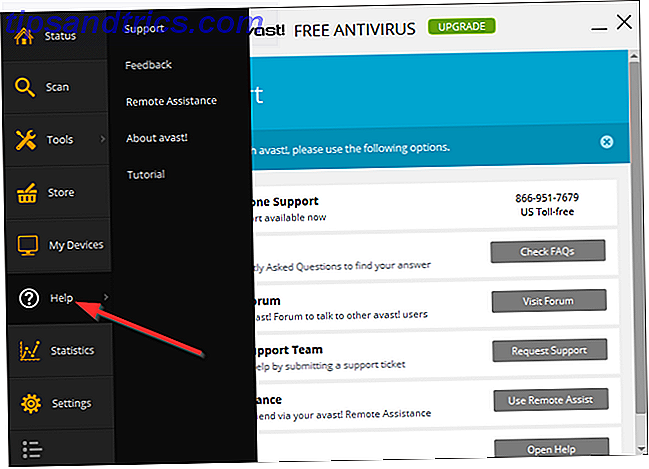
Hovar över "Hjälp" -knappen visar en meny med sidor för Support, Feedback, Fjärrhjälp, Om och Tutorial. Som någon som gör lite teknisk support är Remote Assistance en utmärkt funktion som är lätt att använda utan att behöva berätta för en klient att gå till en webbplats och ladda ner ett program.
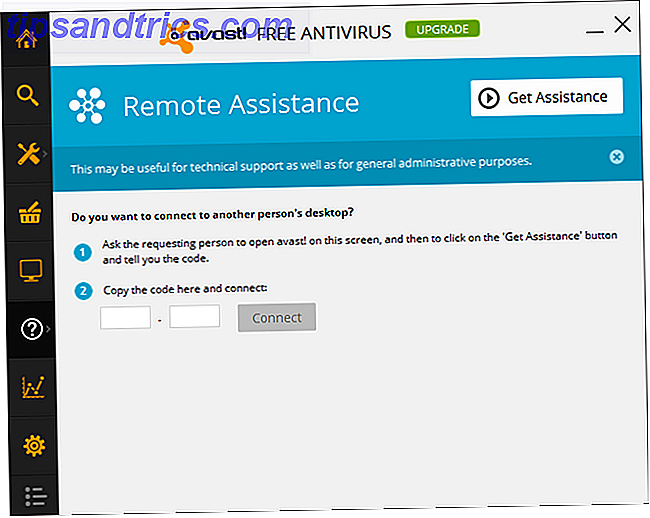
Statistik Sidor
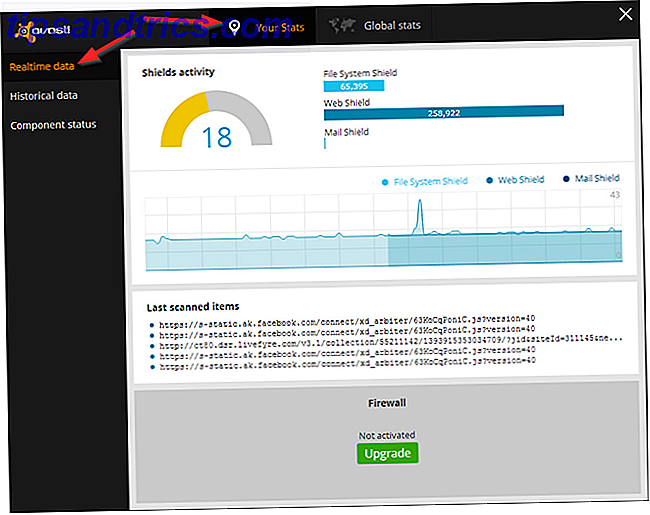
Nästa knapp ner öppnar statistik för avast!, Både personligt och globalt. Från "Din statistik" -knappen kan du visa realtidsdata, historiska data och komponentstatus (bilden nedan).
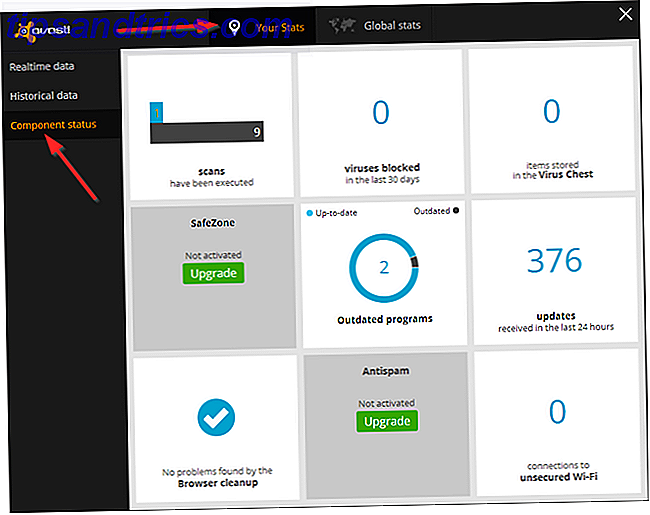
Global statistik täcker Säkerhetsstatistik, som strömuppdateringar, infekterade domäner och förebyggda attacker och användarstatistik inklusive aktiva enheter, operativsystem och användardemografi.
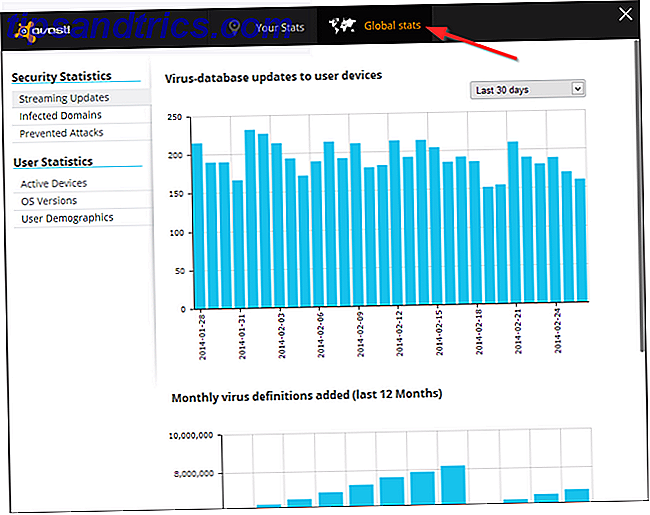
inställningar
Den näst sista knappen i sidofältet är inställningarna. Här kan du justera många funktioner och ställa avast! exakt vad du vill ha inom följande områden av Allmänt, Aktivt skydd, Antivirus, Utseende, Uppdateringar, Registrering, Verktyg och Felsökning. Några (inte alla) av de inställningar som du kommer att hitta mest användbara är markerade nedan.
Allmänna Inställningar
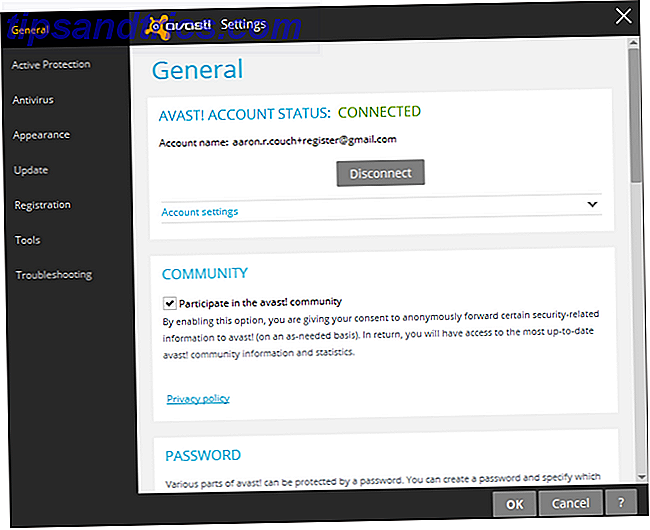
Här kan du ställa in ett lösenord för att skydda olika delar av avast !, växla tyst / spelläge, hantera några underhållsinställningar och säkerhetskopiera / återställa tidigare inställningar.
Aktivt skydd
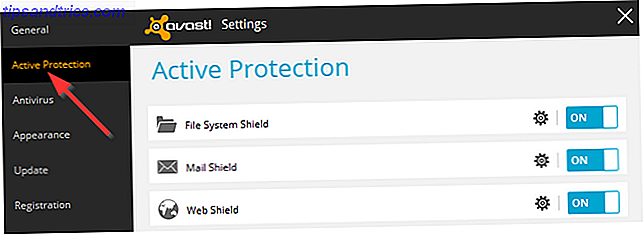
Sköldstatus nämndes mot början av artikeln när den täckte Status-sidan. Här kan du justera filsystem, mail och webbskärmar individuellt. Standardvärdena för dessa bör vara tillräckliga, men om du vill utforska sina inställningar mer, så kan du göra det.
Antivirus
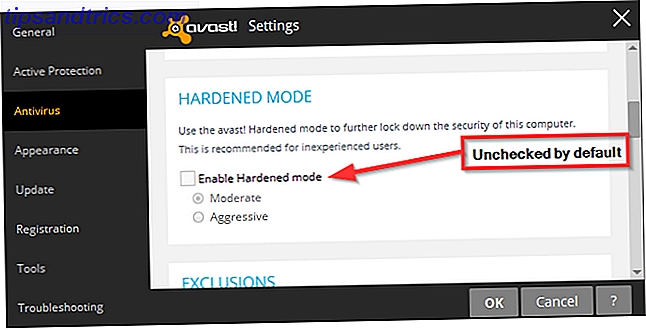
En ny funktion i avast! Gratis Antivirus är härdat läge (bilden ovan). Härdat läge är avmarkerat som standard, men med tanke på oerfarna användare som kan komma sig i problem och för administratörer som vill låsa ner inställningar samtidigt som de fortfarande tillåter konton. Det här läget tillåter endast kända, vittlistade programvara att installera, baserat på avast! community databas.
Utseende
Standardvärdena här är alla troliga vad du vill ha. Det finns dock en inställning som berör de flesta användare och är också lite svår att hitta - ljudet. Du kommer att märka det avast! har hörbara varningar och det kan vara irriterande för många. Det förvirrande är att inställningen för att justera detta är under Utseende .
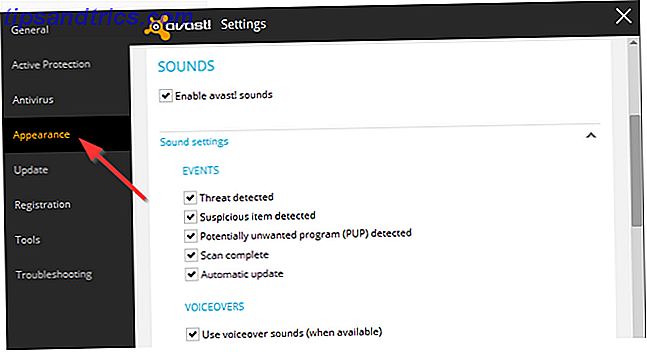
"Ljud" kommer att vara andra i rad under "Språk" och det kommer att finnas en kryssruta för att växla ljud samt en rullgardinsmeny med titeln "Ljudinställningar" som kommer att kollapsas som standard. Jag rekommenderar inte att inaktivera alla ljud . Istället rekommenderar jag att du avmarkerar kryssrutorna "Skanna fullständigt" och "Automatisk uppdatering" och lämnar de andra tre markerade. Om du någonsin behöver ändra det är det alltid några klick bort och nu vet du var du ska gå. Du kan också inaktivera voiceover-ljud om du inte vill höra kvinnans röst.
Uppdatering
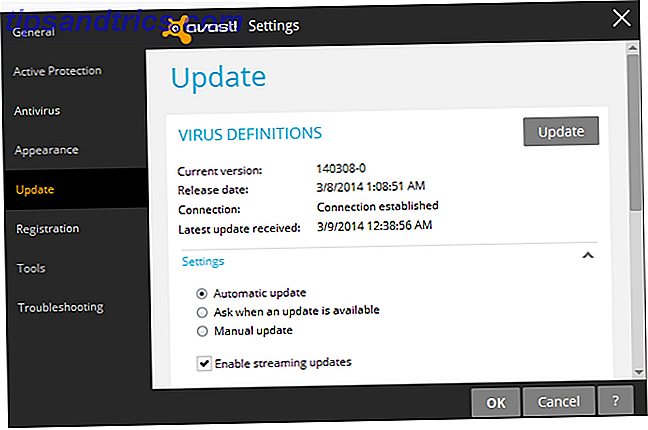
Som standard avast! uppdaterar virusdefinitioner på egen hand utan att du behöver ställa in något. För uppdateringar av programversionen är standard inställd på "fråga när en uppdatering är tillgänglig", men det kan också ändras till automatiskt.
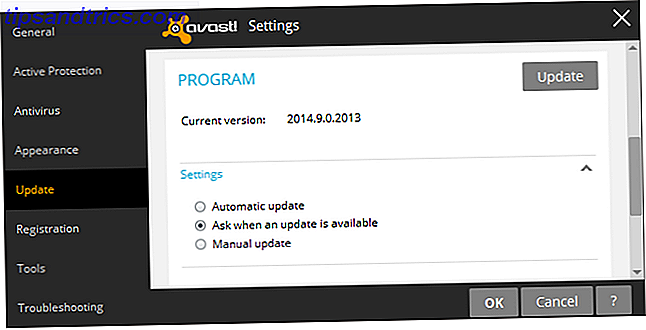
Automatisk uppdatering sker varje 240 minuter, men du kan också justera det här. Och kom ihåg de annonsannonser som nämns tidigare i artikeln? De kan förhindras genom att avmarkera "Visa meddelandefält efter automatisk uppdatering." Avvägningen för detta är att någon form av underrättelse om när avast! är uppdaterad är också inaktiverad.
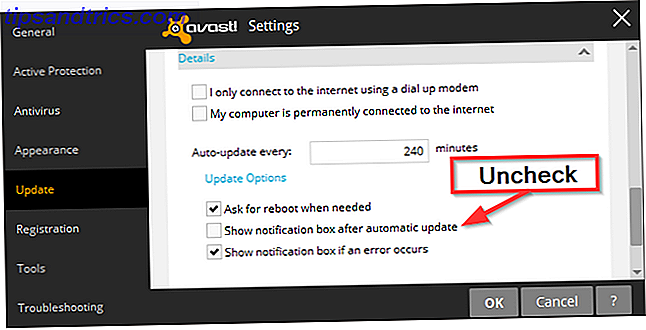
Browserskydd
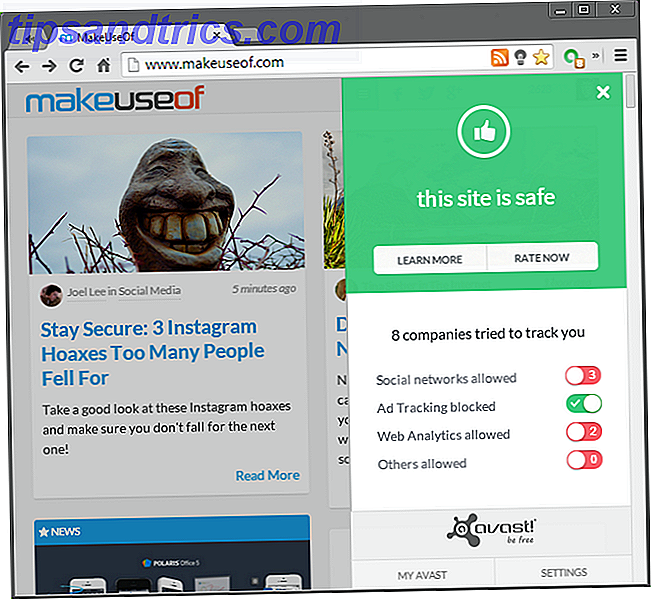
Paras med avast! S realtidssökning är en valfri webbläsareutvidgning för att skydda dig mot skadliga webbplatser. Som tidigare sagt är detta ett mycket liknande verktyg för Web Of Trust, vilket förmodligen är den första webbläsarutvidgningen för att skydda mot skadliga webbplatser. Bläddra säkert med din egen Internet-livvakt som kallas WOT Bläddra säkert med din egen Internet-livvakt som kallas WOT Läs mer. Utvidgningen kommer med ett intuitivt gränssnitt, vilket utlöses när du klickar avast! logotypknappen i webbläsaren. Inställningarna är också lätta att justera. För fler inställningar finns det en bekväm knapp i nedre högra hörnet av förlängningsfältet.
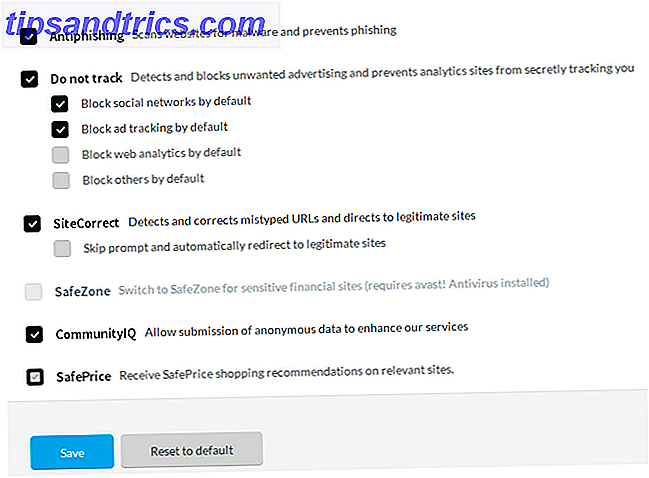
Slutgiltiga tankar
Eftersom Microsoft Security Essentials fick lite negativ feedback om missade infektioner, avast! har blivit mitt antivirusprogram, liksom vad jag rekommenderar till alla som frågar. Koppla sin mycket ansedda närvaro bland säkerhetsexperter med en intuitiv design, vad mer kan du begära?
Använder du avast! eller föredrar du ett annat antivirusprogram?
Hämta: avast! Gratis antivirus